
photo credit: Louish Pixel via photopin cc
パソコンが壊れました。
僕のメインパソコンが朝から起動しません。
「来たか・・・・
ついにこの日が・・・・」
遠くの空を見つめながら言ったよね。
電源ON、OFFを何度も繰り返しながら
涙目で言ったよね。
インターネットに詳しくても、意外とPC(パソコン自体)の事は
よくわからない方も多いんじゃないですか?
今回は、そんな一人の僕が見事、完全に起動しなくなったパソコンからデータだけを
抜き出すまでの完全ドキュメントです。
ある日突然パソコンが動かなくなった時の為に、
絶対知っておいた方がいいですよ。
壊れたパソコンの症状
僕のパソコンはDELLのデスクトップで今年で6年目です。
パソコンが起動しない。というかモニタに映らない
いろいろパソコンが壊れた時の症状はあると思うですが、
今回の僕の症状は、起動するんですがモニタに映りません。
なんでセーフモードにもできず、非常に困りました。
本体だけ「ウイーン」と唸りますが先に進まない感じです。
データは?
だいたいのデータは外付けHDDなので良いのですが、結構な量のデータ(しかも重要度の高いの)がDドライブに入っていたので、かなり顔面蒼白になりました。
もうね、5回くらいON、OFFしたよね。
起動しないパソコンを治す方法を探す
当然、コードの接触をまず疑って、配線をグリグリ。
でも動かないのでiPadminiで必至にググる僕。
↓ 見つけた記事
ぜんぜんBIOSじゃないけど、試しました。
症状酷似なんで。
記事を読めばわかりますがCMOSバックアップ用ボタンの消耗で
同様の症状が出る様です。なので、電池を買ってきて替えてみます。

ガバーと外して(汚ねー・・)

すげー探してありました!一番下のこの電池。
マイナスドライバーで簡単にとれます。

こいつに全ての望みを託します。。
ダメでした。
替えてみましたが普通にダメでした。
何回ON、OFFしてもダメでした。
(※人によっては結構解決する様です。お試し下さい!)
モニタ自体は他のパソコンで動くので、
こりゃ本体イカれたなと覚悟しました。
データの復旧 取り出し方法
もう、パソコンは買い替えるとして、データをなんとか抜き出さねばなりません。
どうすればいいか知っていますか?
でまぁ、調べたり聞いたりでわかった方法があります。
それでは、順に説明しますね。
まず、先ほどバカーってあけた中から「ドライプ」を取り出します。
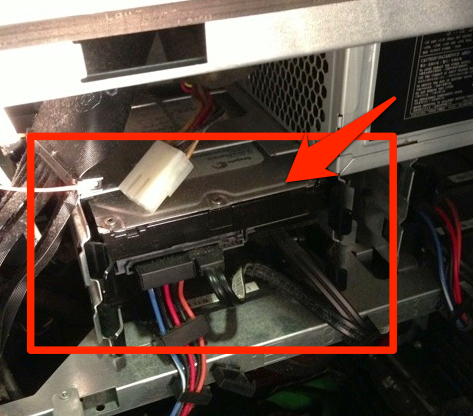
矢印の子です。僕は1つですが、増やしているといくつかあります。
刺さっているのを抜いて

手まえに抜き出します。
結構簡単に取れます。パソコンにもよるかもしれませんが、僕の場合ドライバーすらいりませんでした。

こんなの。

裏側
知らなかったんですがこれ、外付けHDDの中身と同じなんですって!
なので、この内蔵HDDを外付けHDDのようにパソコンとつなげて外付けHDDのようにデータを出せる道具がちゃんとあるんです。
こういうの。
で、これを先ほど「ドライブ」と「PC」につなげます。

こんな感じで、むき出しの外付けHDDって感じです。
※ケーブルの差し込み種類はいくつかあるようです。
僕のは「シリアルATA」というタイプでした。詳しくはパソコンの店員さんにドライブもっていって聞いた方が間違いないかも。
これで、見事「Cドライブ」「Dドライブ」のデータを復旧する事ができました!
ここらへん、詳しい人ならアホじゃね?ってくらいのレベルの話かもしれませんが、
知らなかった僕は「こんな簡単にデータを取り出せるんだ!」と感動モノでした。
ちなみに、データ取り出し中、HDDは超熱くなるので注意です。
いつの日か、お役に立てれば幸いです!







